Щоб захистити вашу систему від будь-яких атак, наприклад, крадіжки ваших даних, краще призначити їй PIN-код, який також потрібен у разі збою в розпізнаванні обличчя або відбитка пальця. Рекомендується час від часу змінювати/оновлювати свій PIN-код у системі. Якщо вам цікаво, як це зробити, не хвилюйтеся. У цій публікації ми пояснили, як змінити PIN-код для вашого комп’ютера з Windows 11 за допомогою кількох простих кроків, наведених нижче.
Як змінити PIN-код для Windows за допомогою програми Налаштування
Крок 1: Перейдіть на панель завдань і клацніть правою кнопкою миші Почніть кнопку.
Крок 2: Потім виберіть Налаштування опцію з контекстного меню, як показано на знімку екрана нижче.

Крок 3: Потім виберіть Рахунки у меню ліворуч програми Налаштування.
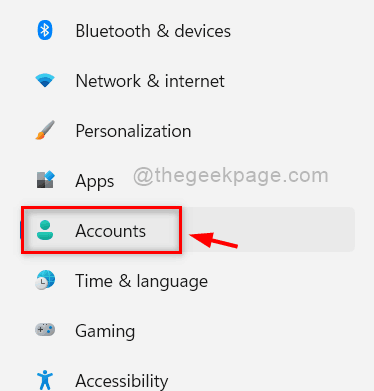
Крок 4. Натисніть Параметри входу функцію на сторінці Облікові записи праворуч, як показано на знімку екрана нижче.
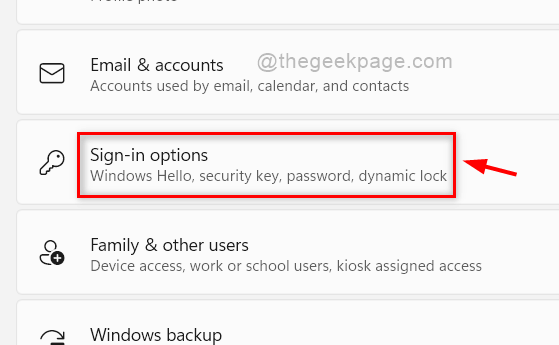
Крок 5. Натисніть на сторінці параметрів входу PIN-код (Windows Hello) розділу, а потім натисніть на Змінити PIN-код кнопку, як показано нижче.
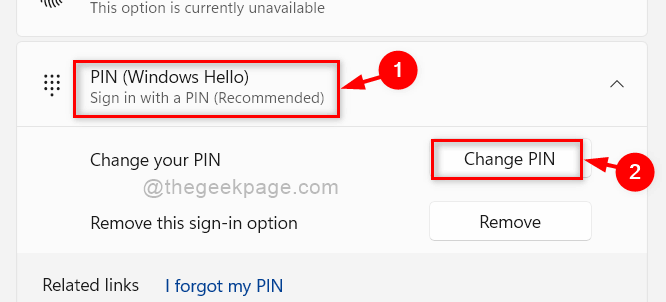
Крок 6. У вікні Зміна PIN-коду встановіть прапорець Включіть літери та символи прапорець.
Крок 7: Введіть свій поточний PIN-код, новий PIN-код та Підтвердьте новий PIN-код у відповідних полях.
Крок 8: Нарешті натисніть добре кнопку, щоб змінити PIN-код.
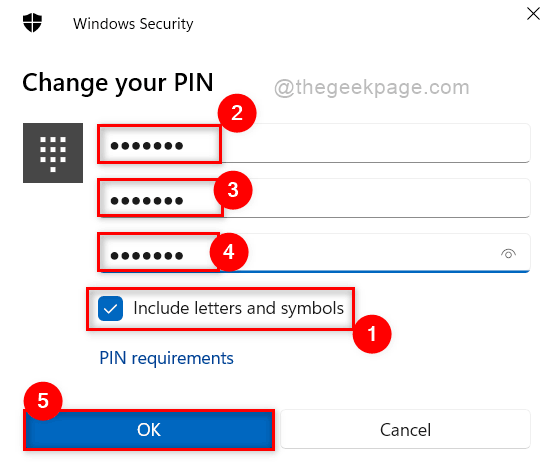
Крок 9. Після зміни PIN-коду для системи Windows закрийте програму Налаштування.
Таким чином ви можете змінити PIN-код для вашої системи Windows 11.
Ось так хлопці. Сподіваюся, цей пост був цікавим та корисним.
Будь ласка, залиште нам коментарі нижче.
Дякую!


